Thủ thuật lấy lại mật khẩu ID Apple cho điện thoại iPhone nhanh nhất
(VietQ.vn) - Quên mật khẩu ID Apple là tình trạng chung nhiều người dùng iPhone gặp phải. Để lấy lại mật khẩu này cũng khá phức tạp nhưng không phải không có cách.
Thủ thuật khắc phục laptop bị mất tiếng đơn giản
Thủ thuật tự khắc phục lỗi laptop Windows Update bị treo không cần gọi thợ
Thủ thuật khắc phục những lỗi thường gặp trên Galaxy Note 20
Thủ thuật khắc phục lỗi sạc pin laptop không vào
Apple ID là chìa khóa cho mọi thứ từ iPhone, đến iCloud và email. Tuy nhiên, vì nó khác với mật khẩu sử dụng để đăng nhập vào máy Mac và mật khẩu người dùng sử dụng trên thiết bị iOS của mình nên nhiều người sẽ dễ dàng quên mất.
Quên mật khẩu khiến người dùng cảm thấy như "ngày tận thế". Đặc biệt khi đó là mật khẩu tài khoản Apple ID. Nó sẽ gây ảnh hưởng lớn đến người dùng hệ sinh thái của Apple.
Tuy nhiên Apple đã cung cấp nhiều cách để lấy lại mật khẩu Apple ID dù rất phức tạp, giúp kẻ trộm khó lòng tấn công tài khoản. Trước hết cần khắc phục tình trạng người dùng quên địa chỉ email.
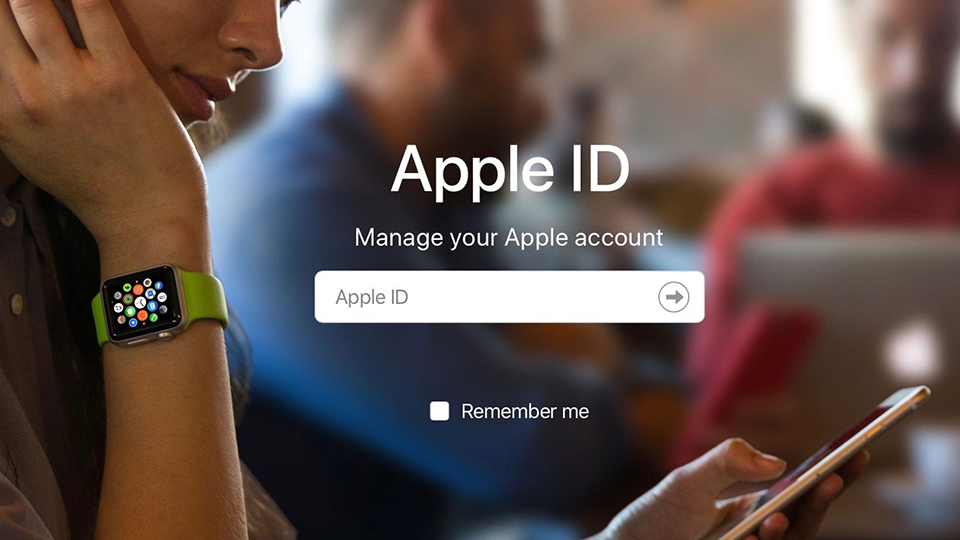
Cách lấy lại mật khẩu ID Apple dù khá phức tạp nhưng hiệu quả. Ảnh minh họa
Cách tìm địa chỉ email Apple ID
Trên thiết bị iOS, hãy mở Cài đặt (Setting). Nhấn vào tên và địa chỉ email sẽ được liệt kê ở đầu màn hình. Trên máy Mac, hãy mở Tùy chọn hệ thống (System Preferences). Nhấp vào Apple ID ở bên phải tên. Địa chỉ email được liệt kê dưới tên.
Điều này giả định là người dùng đã đăng nhập trên thiết bị đang sử dụng. Tuy nhiên, nếu chưa đăng nhập trên máy Mac, người dùng có thể sử dụng iPhone của mình. Do đó, ngay cả khi không nhớ mật khẩu Apple ID của mình là gì, người dùng vẫn có thể biết mật mã iPhone. Và người dùng có thể sử dụng cả hai để tìm địa chỉ email Apple ID của mình và thay đổi mật khẩu.
Cách sử dụng mật mã iPhone để thay đổi mật khẩu Apple ID
Người dùng hãy đi tới Cài đặt (Setting). Tiếp đến hãy nhấn vào tên của người dùng sau đó chọn Mật khẩu & Bảo mật (Password & Security). Chọn Thay đổi mật khẩu (Change Password). Người dùng sẽ được nhắc nhập mật mã iPhone. Sau đó, người dùng sẽ được nhắc thông qua việc thay đổi mật khẩu Apple ID. Điều này chỉ hoạt động sau khi người dùng sử dụng mật mã đã được xác thực.
Cách sử dụng mật khẩu Mac để thay đổi một Apple ID
Bước đầu tiên hãy đi tới Tùy chọn Hệ thống (System Preference) rồi bấm vào tên của người dùng. Chọn Mật khẩu & Bảo mật (Password & Security). Nhấp vào Thay đổi mật khẩu (Change password). Khi được nhắc, hãy nhập mật khẩu mở khóa máy Mac. Đặt mật khẩu mới.
Nếu không thể truy cập vào Phone thì rất có thể đã bị đánh cắp. Lúc này người dùng có thể thay đổi mật khẩu của mình từ một thiết bị khác. Người dùng có thể thực hiện việc này thông qua trình duyệt trên thiết bị của bạn bè hoặc thành viên trong gia đình hoặc sử dụng Ứng dụng hỗ trợ - Apple Support của Apple.
Cách thay đổi mật khẩu Apple ID bằng ứng dụng hỗ trợ của Apple
Hãy nhờ bạn bè tải xuống Ứng dụng hỗ trợ của Apple. Ứng dụng mở ra trên một trang về thiết bị iOS của bạn bè. Nhấn vào Sản phẩm – Products ở trên cùng bên trái. Cuộn xuống tiêu đề Sản phẩm khác – More Products và nhấn vào Apple ID. Sau đó hãy nhấn vào Quên mật khẩu Apple ID – Forgot Apple ID Password. Tiếp tục nhấn vào Bắt đầu – Get Started trong Đặt lại mật khẩu của người dùng – Reset your Password. Trên trang tiếp theo, đánh dấu chọn Apple ID khác – A diffirent Apple ID. Nhấn Tiếp tục - Continue rồi nhập Apple ID. Nhập "số điện thoại đáng tin cậy" để xác thực. Làm theo lời nhắc để thay đổi mật khẩu.
Lưu ý rằng, người dùng phải đánh dấu vào Apple ID khác, nếu không người dùng sẽ thay đổi ID của bạn bè thay vì của mình. Đồng thời hãy ngồi cạnh người bạn đó để họ có thể nhập mật mã của mình theo lời nhắc. Mặc dù bạn đã thực hiện việc này trên iPhone của họ bằng ứng dụng Hỗ trợ của Apple mà họ đã tải xuống, không có dữ liệu nào sẽ được lưu trên thiết bị này. Tuy nhiên, cần lưu ý là để sử dụng ứng dụng Hỗ trợ của Apple, ứng dụng này cần được cập nhật iOS 13 trở lên.
Cách Khôi phục tài khoản của Apple
Hãy truy cập vào iforgot.apple.com rồi nhấp vào Quên Apple ID hoặc mật khẩu của người dùng. Người dùng sẽ lại được nhắc nhập Apple ID của mình, nhưng sau đó khi thực hiện quy trình xác minh, người dùng sẽ được cung cấp Khôi phục tài khoản – Account Recovery.
Ngọc Nga (T/h)
























